嗨咯大家好本文章分享的是PyCharm的安装和破解及常用设置
一、下载及安装 打开官网下载:https://www.jetbrains.com/pycharm/download/#section=windows
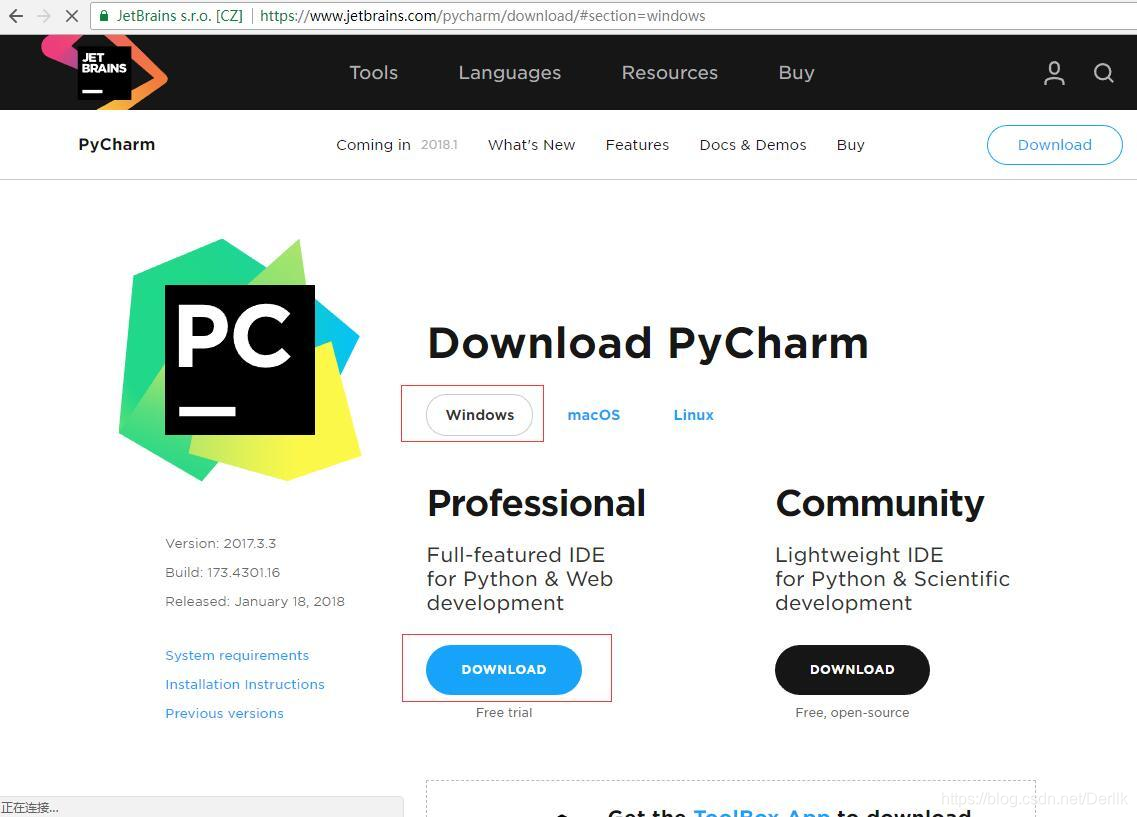
下载完毕之后可直接双击可执行文件,然后点击“下一步”:
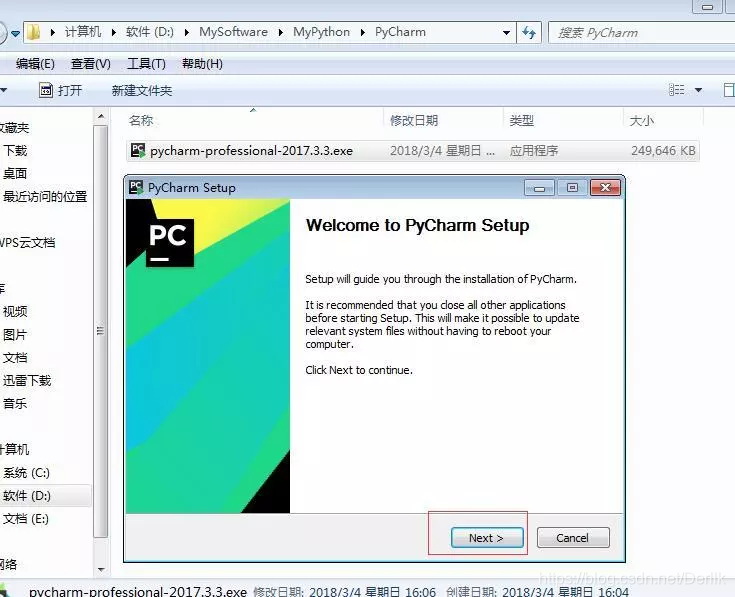
选择安装路径,点击“下一步”:
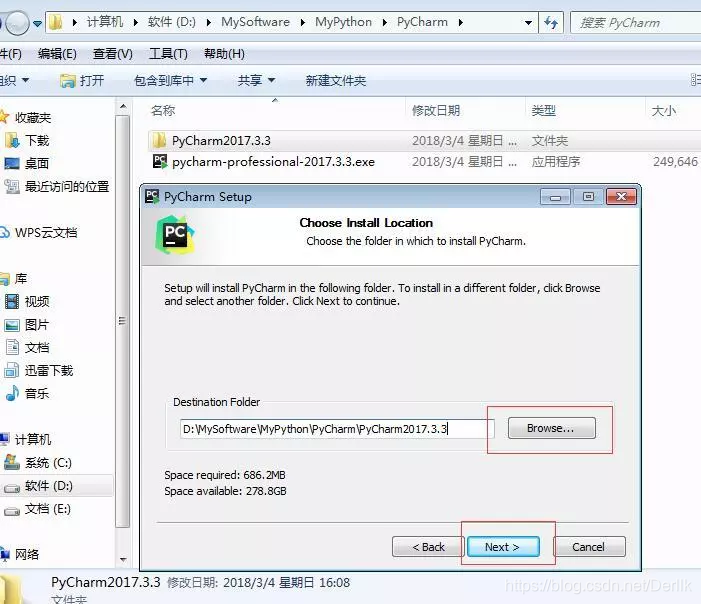
到这里最上面有让你选择是否生成那个版本的快捷图标(可选),点击“下一步”:
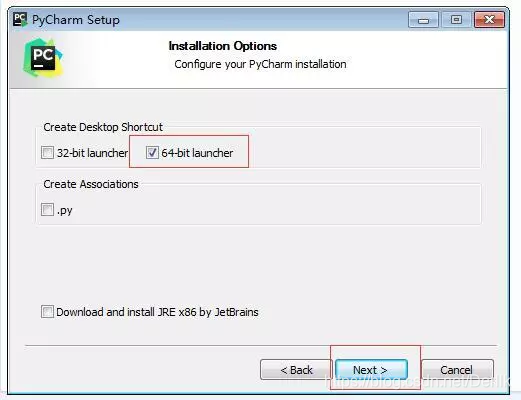
此刻再点击 “插入”进行安装:
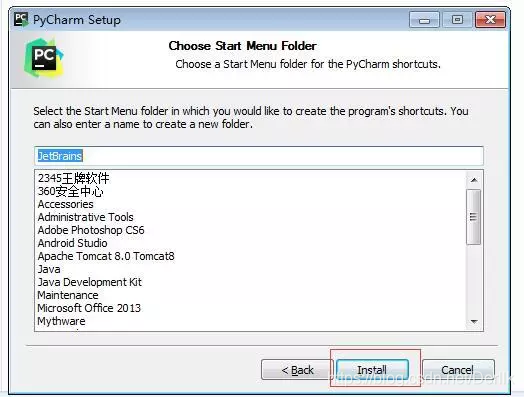
待插入完成之后点击“完成”即可(如果不想直接让它启动则不必勾选复选框):
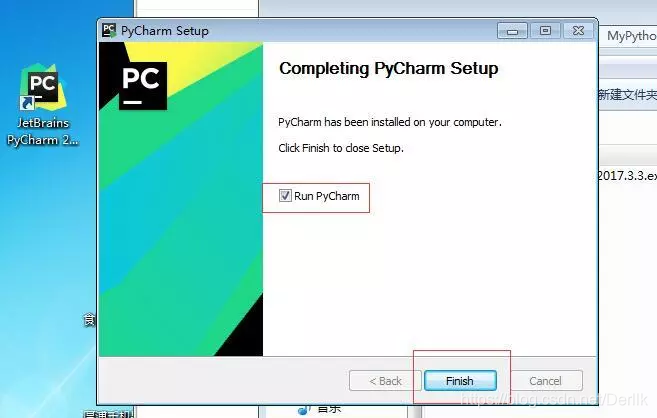
二、破解及主体和字体、编码的设置 启动 PyCharm,点击 “OK”:
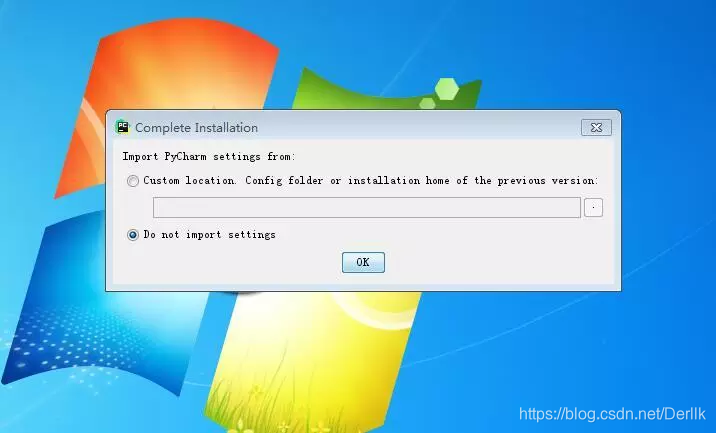
选择页面点击 “Accept”进入激活界面,其操作如下: PyCharm LicenseServer(注意激活码过一段时间就失效,如果一下激活码失效可留言): https://jetlicense.nss.im/ http://15.idea.lanyus.com/ http://www.yuanzhaoyi.cn:1017 http://www.yuanzhaoyi.cn:1027
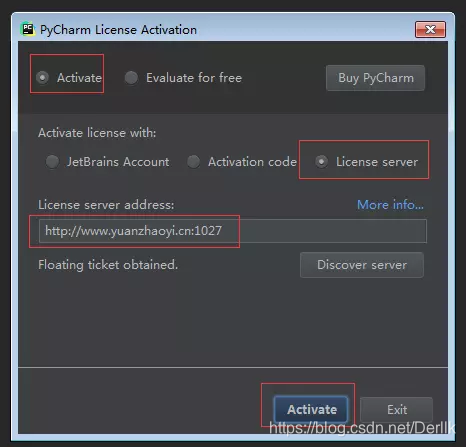
激活之后进入选择主体界面,可任意选择自己喜欢的两个主题之一:

其余的点击默认"下一步"即可进入欢迎界面:
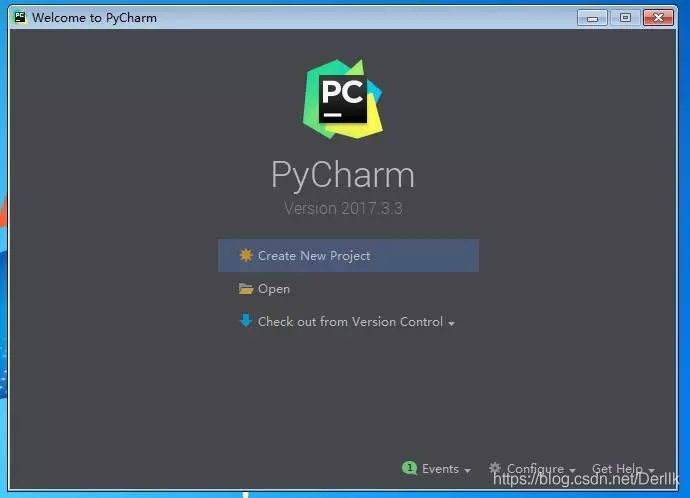
点击“创建新的工程”,进入创建工程界面,这里你可以自定义工程名称,存放的路径,相应的解析器:

创建成功之后进入主界面,然后右键工程名,新建一个 Python.py 文件:
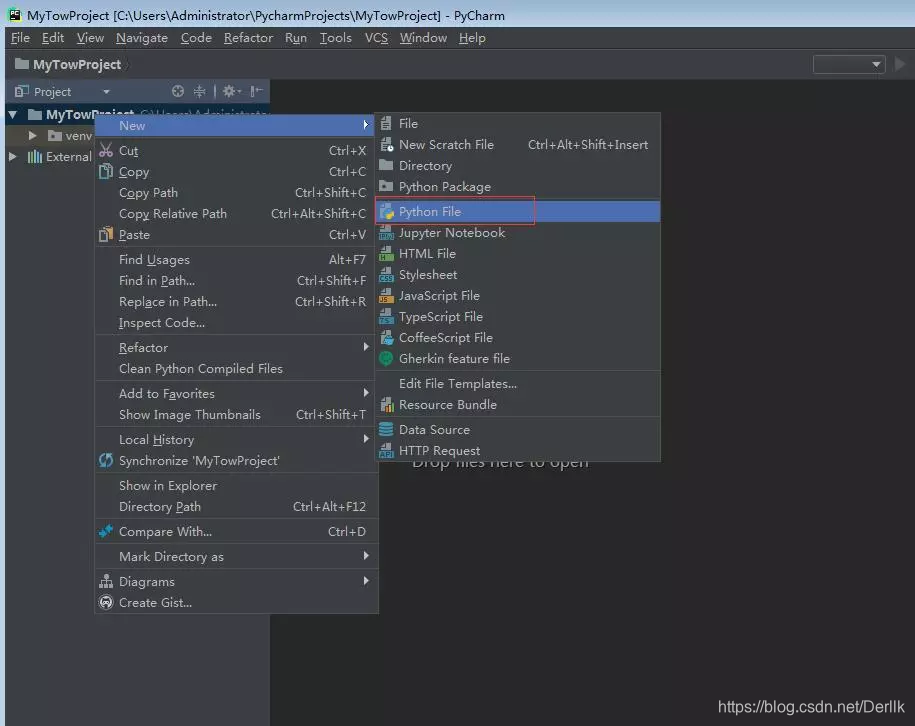
在编辑区域输入: print(‘Hellow World !!!’),右键执行可在控制台中输出:Hellow World !!!
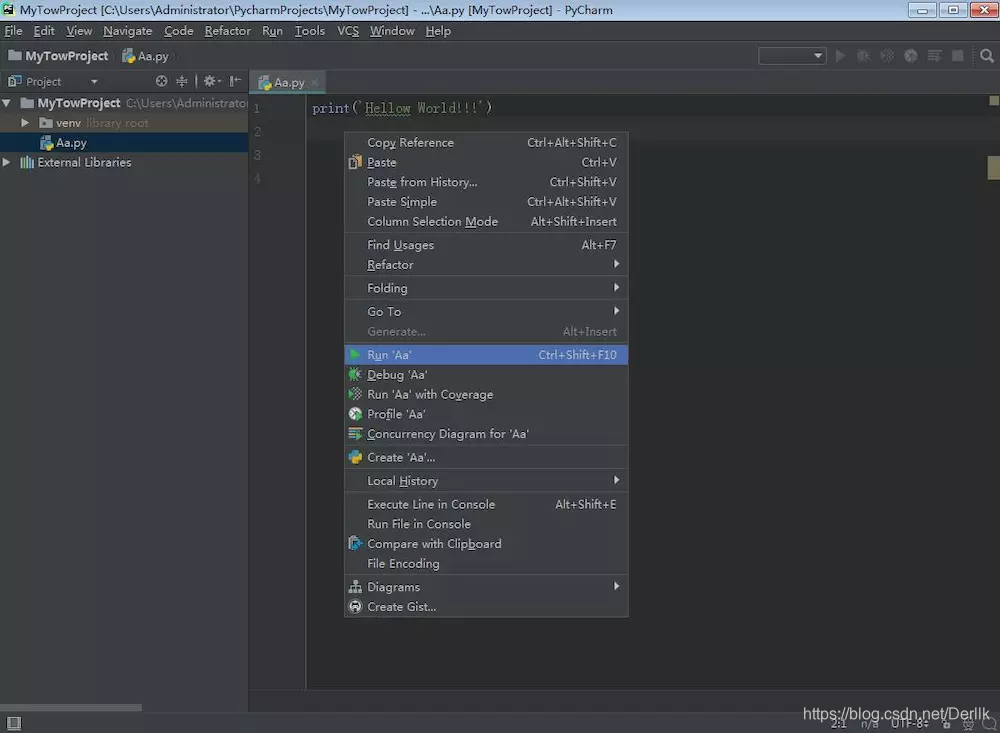
此时如果你觉得字体和主题不是自己想要的,那么我们就可以去设置它了现在,点击 File -> Settings 进入设置界面,首先是设置主题:
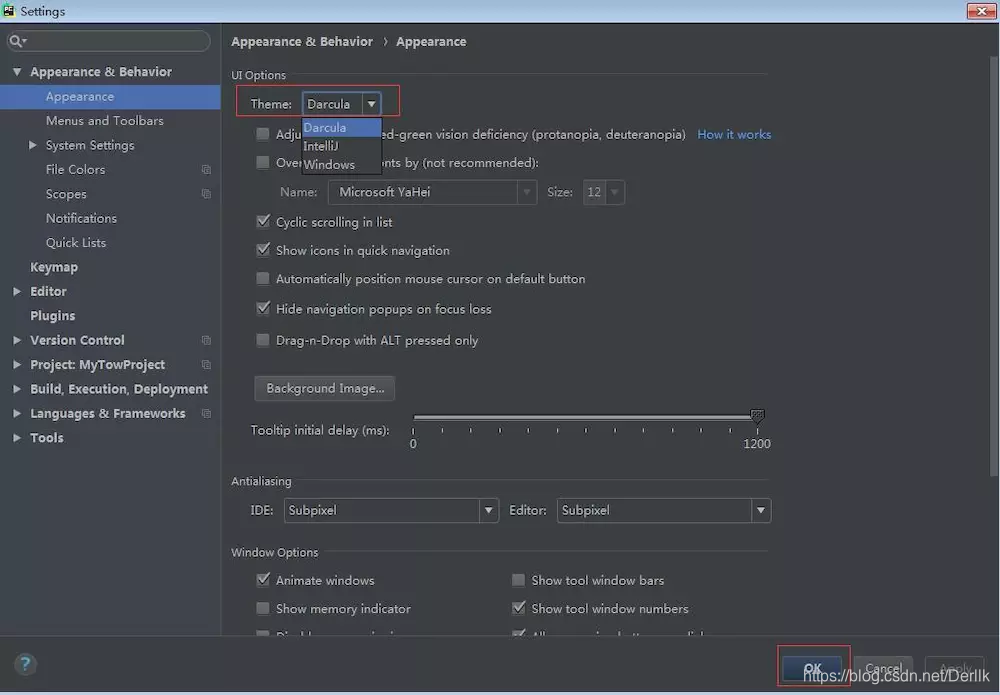
、
接下来找到 Editor -> Font 对字体进行设置:
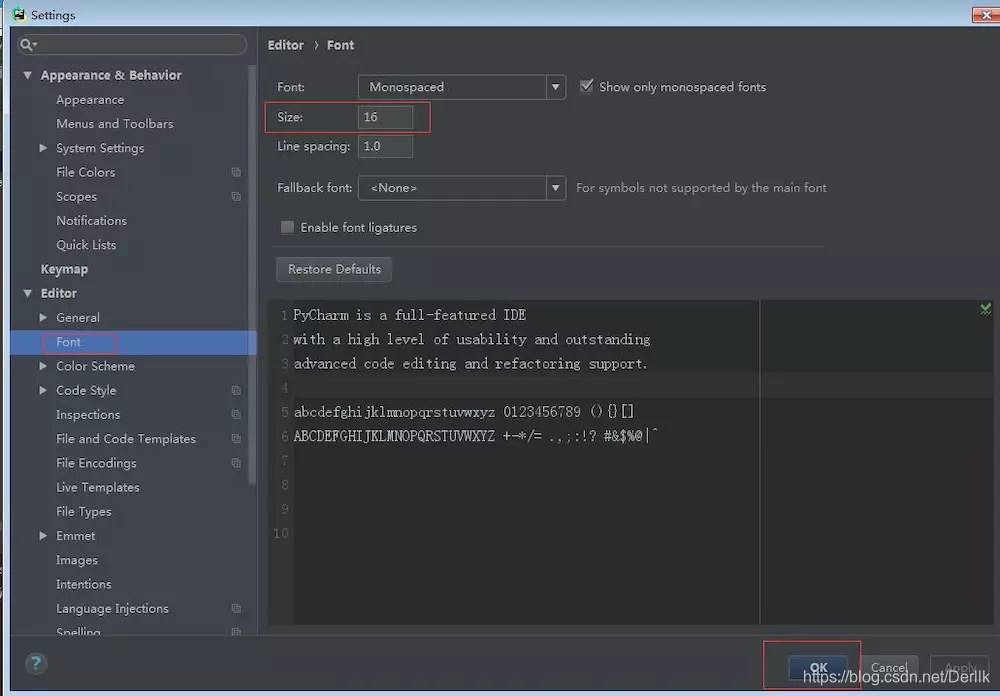
设置编码的话可以在软件的右下角直接进行选择即可:
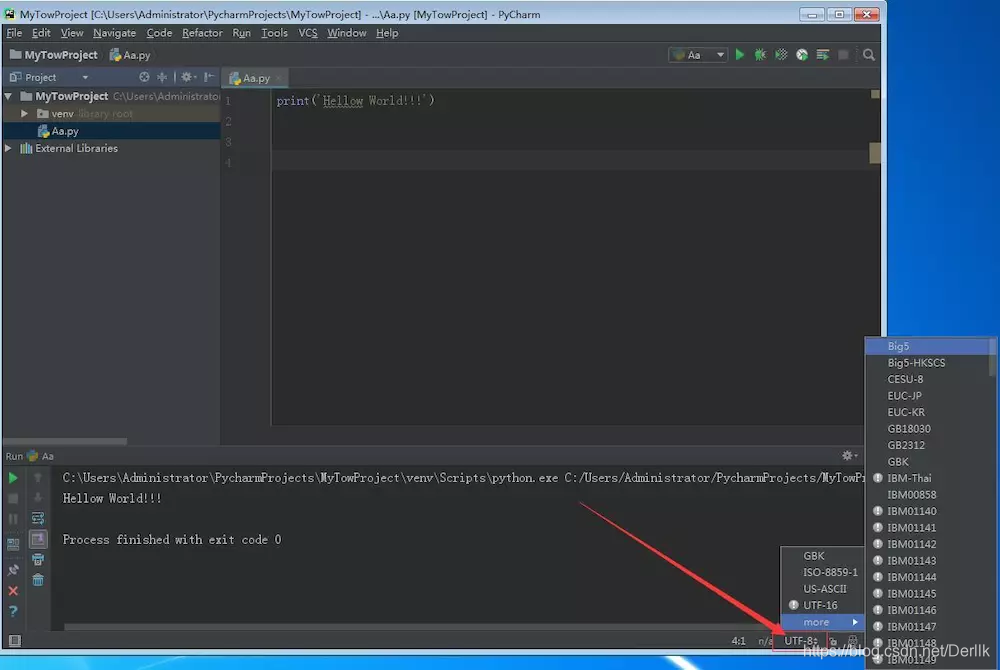
汉化地址:https://jingyan.baidu.com/article/fdffd1f87a556af3e98ca1d7.html Over 啦!!!
推荐一个腾讯课堂免费技术分享课程有兴趣的可以进去了解一下哦;
点我进入分享地址
如果大家没有找到一个好的技术交流群或者需要关于python的资料的如1.爬虫库–requests,bs4,lxml,scrapy,pyspider2.python开发—Django,Tornado,flask框架3.linux,shell脚本4.selenium自动化测试5.自动化运维Zabbix6.数据库 MySql,NoSql,redis正则表达式re,网络编程,面向对象,lambda,IO并发编程,GUI图形
可以加入小编的群418775537








 本文详细介绍了PyCharm的下载、安装流程,提供了官方下载链接,并指导如何进行破解及主体、字体、编码的设置。同时,分享了创建Python项目、编辑与运行代码的方法,适合初学者快速上手。
本文详细介绍了PyCharm的下载、安装流程,提供了官方下载链接,并指导如何进行破解及主体、字体、编码的设置。同时,分享了创建Python项目、编辑与运行代码的方法,适合初学者快速上手。
















 2万+
2万+

 被折叠的 条评论
为什么被折叠?
被折叠的 条评论
为什么被折叠?








